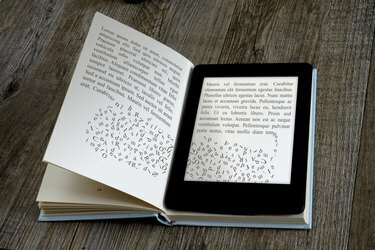
PDF ფორმატში წიგნები გვთავაზობენ გვერდის განლაგების უკეთეს კონტროლს, დასაბეჭდად ან ილუსტრირებული დოკუმენტებისთვის.
სურათის კრედიტი: enzodebernardo/iStock/Getty Images
ელექტრონული წიგნები ნებისმიერი სხვა წყაროდან, გარდა Amazon-ისა, ჩვეულებრივ მოდის EPUB ფორმატში, ფაილის ტიპი, რომელიც სპეციალურად შექმნილია წიგნებისთვის. ზოგჯერ შეიძლება გინდოდეთ EPUB ფორმატირებული წიგნის ან დოკუმენტის გადაქცევა Adobe-ის პორტატული დოკუმენტის ფორმატად ან PDF-ად, რაც უზრუნველყოფს მეტ კონტროლს გვერდზე ელემენტების გარეგნობასა და განთავსებაზე. უფასო ონლაინ გადამყვანებს შეუძლიათ შეცვალონ თქვენი დოკუმენტი მაუსის რამდენიმე დაწკაპუნებით. თუ გსურთ მეტი კონტროლი გამომავალ ფაილზე, შეგიძლიათ ჩამოტვირთოთ დამოუკიდებელი პროგრამა, როგორიცაა EPUB Converter ან Convert EPUB to PDF. თუ თქვენ უკვე იყენებთ კალიბრს თქვენი ელექტრონული წიგნების სამართავად, მას აქვს ჩაშენებული ძლიერი კონვერტაციის პროგრამა.
ონლაინ კონვერტაცია
Ნაბიჯი 1
მოძებნეთ თქვენს კომპიუტერში სამიზნე EPUB ფაილი ან ფაილები და ჩაწერეთ მათი მდებარეობები. ეს ნაბიჯი არჩევითია, მაგრამ დაზოგავს დროს კონვერტაციის საიტზე მისვლისას. ეს განსაკუთრებით სასარგებლოა, თუ გსურთ თქვენი სესიის განმავლობაში მრავალი EPUB ფაილის კონვერტაცია.
დღის ვიდეო
ნაბიჯი 2
გადადით თქვენს მიერ არჩეულ ონლაინ ფაილების კონვერტაციის საიტზე. Zamzar, Online-Convert და Convert-Files საკმაოდ ტიპიური მაგალითებია. EPUB Converter-ის გამოყენება შესაძლებელია ონლაინ, ან გადმოწერილი კომპიუტერზე ან Mac-ზე გამოსაყენებლად.
ნაბიჯი 3
დააწკაპუნეთ "Browse" ან "Choose File" ოფციაზე, რომ აირჩიოთ თქვენი EPUB ფაილი კონვერტაციისთვის. საიტები განსხვავდება მათი ინტერფეისით და სახელებით, რომლებსაც ისინი იყენებენ ამ ფუნქციებისთვის, მაგრამ არჩევანი აშკარა იქნება.
ნაბიჯი 4
აირჩიეთ გამომავალი პარამეტრები თქვენი PDF ფაილისთვის, თუ ეს შესაძლებელია. ზოგიერთი საიტი გაძლევთ საშუალებას მიუთითოთ ნაგულისხმევი შრიფტი PDF დოკუმენტისთვის, ან თუნდაც მისი ფორმატირება კონკრეტული საკითხავი მოწყობილობისთვის.
ნაბიჯი 5
მოთხოვნის შემთხვევაში შეიყვანეთ თქვენი ელ.ფოსტის მისამართი და შემდეგ დააჭირეთ ღილაკს "კონვერტირება". ზოგიერთი საიტი ელფოსტით გამოგიგზავნით დასრულებულ PDF-ს, ზოგი კი - მზა ფაილის ჩამოტვირთვის ბმული. რამდენიმე უბრალოდ გადმოგვცემს ჩამოტვირთვის ბმულს კონვერტაციის გვერდზე, როდესაც კონვერტაცია დასრულდება.
კონვერტაცია კალიბრით
Ნაბიჯი 1
ჩამოტვირთეთ და დააინსტალირეთ Caliber დეველოპერის ვებსაიტიდან, თუ ის უკვე არ გაქვთ დაინსტალირებული. გაუშვით პროგრამა მალსახმობის ხატულიდან, თუ თქვენ გადაწყვიტეთ მისი დაყენება. წინააღმდეგ შემთხვევაში, გადაფურცლეთ მარცხნიდან Windows 8 ან 8.1-ზე, ან დააწკაპუნეთ Start მენიუზე Windows-ის ადრინდელ ვერსიებზე და ჩაწერეთ „Calibre“ საძიებო ველში.
ნაბიჯი 2
აირჩიეთ თქვენი EPUB ფაილი კალიბრის ბიბლიოთეკიდან, თუ უკვე იყენებდით კალიბრს. თუ არა, დააწკაპუნეთ "წიგნების დამატება" ხატულაზე, რომ დაამატოთ ან კონკრეტული წიგნი, რომლის გადაკეთებაც გსურთ, ან მთელი საქაღალდე სავსე წიგნის ფაილებით. როდესაც თქვენი EPUB გამოჩნდება Calibre-ის ბიბლიოთეკაში, შეგიძლიათ აირჩიოთ ის და გააგრძელოთ კონვერტაცია.
ნაბიჯი 3
დააწკაპუნეთ "წიგნების კონვერტაციის" ხატულაზე. გამოჩნდება დიალოგური ფანჯარა, სადაც ნაჩვენებია თქვენი არჩეული წიგნის ყდა, თუ ეს შესაძლებელია, ასევე რედაქტირების მრავალრიცხოვან ვარიანტებს. Caliber ავტომატურად შეარჩევს EPUB-ს, როგორც შეყვანის სწორ ფორმატს, მაგრამ თქვენ უნდა დააჭიროთ "გამოყვანის ფორმატს" და აირჩიეთ PDF ჩამოსაშლელი მენიუდან.
ნაბიჯი 4
გამოიყენეთ ტეგები თქვენს წიგნზე, ან დაასახელეთ ის, როგორც სერიის ნაწილი, მონაცემთა ველების გამოყენებით კონვერტაციის დიალოგურ ფანჯარაში. თქვენ ასევე შეგიძლიათ შეცვალოთ წიგნის ყდა ამ ველში. დამატებითი ფუნქციებისთვის, როგორიცაა შრიფტების შეცვლა, სათაურების და ქვედა კოლონტიტულის დამატება ან გვერდის ზომის მითითება, გამოიყენეთ ხატები მარცხენა მხარეს, რათა დაათვალიეროთ Calibre-ის გაფართოებული რედაქტირების პარამეტრები.
ნაბიჯი 5
დააწკაპუნეთ "კარგი" კონვერტაციის დასაწყებად, როგორც კი კმაყოფილი იქნებით თქვენი რედაქტირების არჩევანით.



